आपकी iPhone स्क्रीन चमकती रहती है और आपको नहीं पता कि क्या करना है। स्क्रीन फ़्लिकर करता है, रंग बदलता है, या बंद हो जाता है, लेकिन आपको यकीन नहीं है कि क्यों। इस आलेख में, मैं बताऊंगा कि आपकी iPhone स्क्रीन क्यों टिमटिमा रही है और आपको बताती है कि समस्या को हमेशा के लिए कैसे ठीक किया जाए ।
यह सहायक क्या समर्थित नहीं हो सकता है
अपने iPhone के हार्ड रीसेट
कभी-कभी iPhone सॉफ़्टवेयर पुराना हो जाता है, जिससे स्क्रीन झिलमिलाहट का कारण बन सकती है। अपने iPhone को हार्ड रीसेट करना इसे बंद करने और अचानक चालू करने के लिए मजबूर करेगा, जो कभी-कभी समस्या को ठीक कर सकता है।
आपके पास iPhone के आधार पर, हार्ड रीसेट करने के लिए कुछ अलग तरीके हैं:
- iPhone 8 और नए मॉडल - वॉल्यूम अप बटन को दबाएं और छोड़ें, फिर वॉल्यूम डाउन बटन को दबाएं और छोड़ें, फिर साइड बटन को तब तक दबाकर रखें जब तक कि ऐप्पल लोगो स्क्रीन पर दिखाई न दे।
- iPhone 7 और 7 प्लस : इसके साथ ही पावर बटन और वॉल्यूम डाउन बटन को तब तक दबाकर रखें जब तक कि ऐप्पल लोगो स्क्रीन पर फ्लैश न हो जाए।
- iPhone SE, 6s और पहले के मॉडल - स्क्रीन पर Apple लोगो दिखाई देने तक पावर बटन और होम बटन को एक साथ दबाए रखें।
Apple लोगो दिखाई देते ही आप अपने द्वारा पकड़े गए बटन जारी कर सकते हैं। यदि आपकी iPhone स्क्रीन को वापस चालू करने के बाद झिलमिलाहट जारी है, तो अगले चरण पर आगे बढ़ें!
जब आप कोई विशिष्ट एप्लिकेशन खोलते हैं तो स्क्रीन झिलमिलाहट करता है?
यदि आप एक निश्चित ऐप का उपयोग करते समय अपने iPhone स्क्रीन को केवल फ़्लिकर करते हैं, तो शायद आपके iPhone नहीं, उस ऐप के साथ कोई समस्या है। सबसे पहले, मैं यह देखने के लिए एप्लिकेशन को बंद करने की सलाह देता हूं कि क्या हम एक मामूली सॉफ्टवेयर समस्या को ठीक कर सकते हैं।
आपको अपने iPhone पर एप्लिकेशन बंद करने के लिए एप्लिकेशन चयनकर्ता को खोलना होगा। IPhone 8 और इससे पहले के होम बटन को डबल-प्रेस करें। IPhone X पर और बाद में, स्क्रीन के केंद्र की ओर नीचे से ऊपर की ओर स्वाइप करें। अब जब आपने ऐप लॉन्चर खोला है, तो अपने ऐप को स्क्रीन के ऊपर और नीचे स्लाइड करके बंद करें।
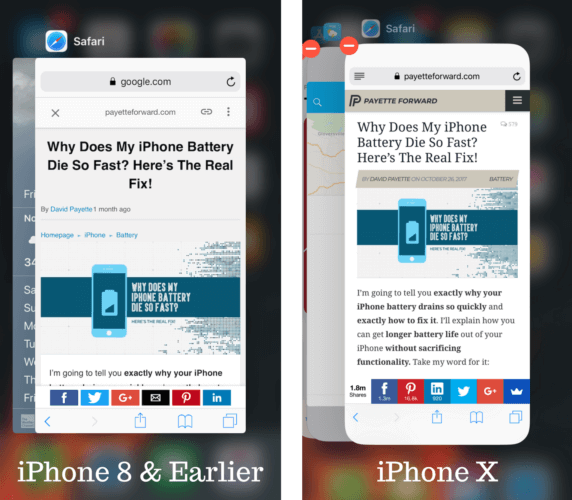
यदि ऐप खोलते समय आपकी iPhone स्क्रीन अभी भी टिमटिमा रही है, तो आपको इसे हटाने और इसे फिर से इंस्टॉल करने या विकल्प खोजने की आवश्यकता हो सकती है। IPhone से ऐप हटाने के लिए, अपने iPhone की होम स्क्रीन पर इसके आइकन को हल्के से दबाएं और दबाए रखें। फिर, दिखाई देने वाले छोटे X पर टैप करें। टैप करके अपने निर्णय की पुष्टि करें इससे छुटकारा पाएं !
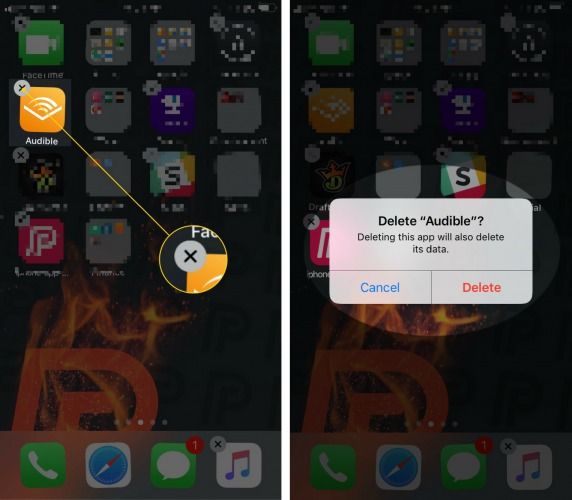
स्वचालित चमक अक्षम करें
कई iPhone उपयोगकर्ताओं को ऑटो चमक बंद करके अपने iPhone टिमटिमा स्क्रीन को ठीक करने में सफलता मिली है। स्वचालित चमक को बंद करने के लिए, सेटिंग्स खोलें और टैप करें पहुँच क्षमता> स्क्रीन और पाठ का आकार । अंत में, ऑटो ब्राइटनेस के बगल में स्विच बंद करें।
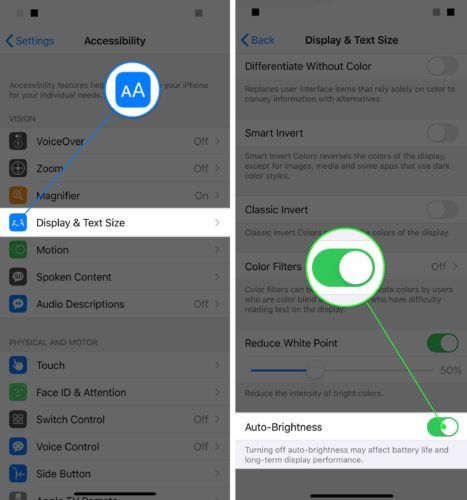
DFU अपने iPhone की बहाली
हम अभी भी एक सॉफ़्टवेयर समस्या से इंकार नहीं कर सकते, खासकर अगर आपके iPhone की स्क्रीन झिलमिलाहट जारी है। एक गहरी सॉफ़्टवेयर समस्या को ठीक करने का प्रयास करने के लिए, अपने iPhone को DFU मोड में रखें और इसे पुनर्स्थापित करें।
एक DFU मिटता है और आपके iPhone को नियंत्रित करने वाले सभी कोड को फिर से लोड करता है। अपना iPhone DFU मोड में डालने से पहले, हम अनुशंसा करते हैं एक बैकअप सहेजें अपने iPhone पर जानकारी की।
एक बार जब आप अपना डेटा बैकअप ले लेते हैं, तो जानने के लिए हमारे अन्य लेख देखें कैसे DFU मोड में अपने iPhone डाल करने के लिए ।
स्क्रीन की मरम्मत के विकल्प
अगर DFF मोड में रखने के बाद स्क्रीन टिमटिमाती रहती है तो आपको अपने iPhone को सुधारना होगा। एक आंतरिक कनेक्टर अव्यवस्थित या क्षतिग्रस्त हो सकता है।
iPad अब वाईफाई से कनेक्ट नहीं हो रहा है
जब ऐसे छोटे और जटिल आईफोन इंटर्ल्स की बात आती है, तो हम आपके आईफोन को एक विशेषज्ञ के पास ले जाने की सलाह देते हैं, जो समस्या को ठीक कर सकता है। यदि आपके पास AppleCare + सुरक्षा योजना है, नियुक्ति का समय अपने निकटतम एप्पल स्टोर के तकनीशियनों के साथ।
हम भी सलाह देते हैं नाड़ी , एक मरम्मत कंपनी जो अनुरोध पर आपकी पसंद के स्थान पर एक तकनीशियन को सीधे भेजती है। तकनीशियन वहाँ एक घंटे के रूप में कम हो सकता है और मरम्मत एक जीवनकाल वारंटी द्वारा कवर किया जाएगा!
झिलमिल स्क्रीन - तय!
आपकी iPhone स्क्रीन अब टिमटिमा रही है! यदि आप किसी को एक चंचल iPhone स्क्रीन के साथ जानते हैं, तो इस लेख को उसके साथ साझा करना सुनिश्चित करें। नीचे टिप्पणी अनुभाग में अपने iPhone के बारे में आपके पास कोई अन्य प्रश्न छोड़ दें!
पढ़ने के लिए धन्यवाद,
डेविड एल।